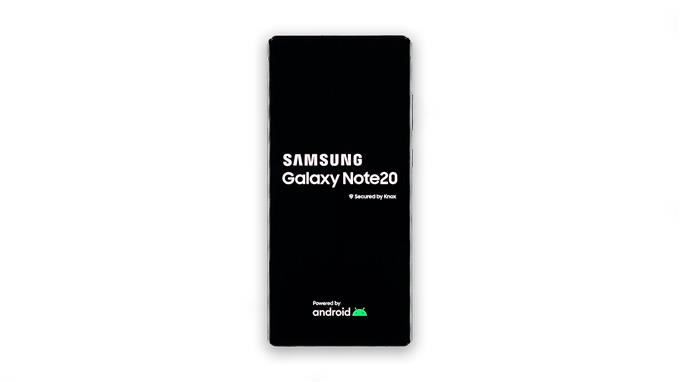V tejto príručke na riešenie problémov vás prevedieme riešením problému s blikaním obrazovky Galaxy Note 20 a pomôžeme vám pochopiť dôvod, prečo sa taký problém vyskytuje.
Problémy s blikaním obrazovky môže byť dosť malé alebo to môže byť príznakom vážnejších problémov spojených so zobrazením. Sú aj chvíle, keď je to len kvôli niektorým problémom súvisiacim s aplikáciou. Najlepším príkladom je chyba vo Vyhľadávaní Google, ktorá spôsobuje blikanie obrazovky. Ak je to váš prípad, nemusíte sa príliš trápiť, pretože to napravíte jednoduchým vymazaním vyrovnávacej pamäte a údajov aplikácie.
Ak je však problém s firmvérom, budete musieť urobiť niekoľko komplikovanejších postupov na riešenie problémov, aby ste sa problému zbavili. Ak sa však jedná o problém s hardvérom, bez ohľadu na to, či je to kvôli chybe používateľa alebo výrobnej chybe, potrebujete pomoc od technika.
V tomto príspevku vás prevedieme riešením problémov s vaším Galaxy Note 20 s problémom s blikaním obrazovky. Pokúsime sa vylúčiť jednu možnosť za druhou, kým nebudeme vedieť, čo to spôsobuje, a dúfajme, že to dokážeme napraviť. Ak ste jedným z používateľov s takýmto problémom, pokračujte v čítaní, pretože vám môžeme pomôcť tak či onak.
Oprava problému s blikaním obrazovky Galaxy Note 20
Nasledujúce postupy sa osvedčili ako bezpečné a účinné pri riešení problému s blikaním obrazovky v zariadení Android. Možno nebudete musieť všetky vykonať, aby ste svoj problém vyriešili.
Prvé riešenie: Pokúste sa vykonať vynútený reštart

Ak blikanie začalo bez zjavného dôvodu alebo príčiny, prvá vec, ktorú by ste mali urobiť, je vynútený reštart. Je možné, že je potrebné iba obnoviť pamäť telefónu, pretože niekedy dochádza k určitým chybám, ktoré ovplyvňujú procesy zariadenia. Postupuje sa takto:
- Stlačte a súčasne podržte tlačidlo zníženia hlasitosti a vypínač na 10 sekúnd alebo dlhšie. To spôsobí, že sa telefón vypne a znova zapne napájanie.
- Hneď ako sa zobrazí logo, uvoľnite obe klávesy a počkajte, kým sa telefón reštartuje.
Po reštarte používajte svoj Samsung Galaxy Note 20 obvyklým spôsobom, aby ste zistili, či obrazovka stále bliká. Ak to tak stále je, prejdite na ďalšie riešenie.
Druhé riešenie: Obnovte všetky nastavenia v zariadení

Je tiež možné, že takýto problém je spôsobený niektorými nastaveniami. Pred prechodom na iné riešenia musíte túto možnosť vylúčiť. Preto je potrebné resetovať všetky nastavenia telefónu Samsung Galaxy Note 20. Je to ako obnovenie továrenských nastavení, iba ak nebudú vymazané žiadne vaše súbory a údaje. Je to bezpečné a efektívne. Postupuje sa takto:
- Spustite nastavenia. Z hornej časti obrazovky môžete prejsť prstom nadol a klepnúť na ikonu ozubeného kolieska alebo jednoducho klepnúť na ikonu v zásuvke aplikácie.
- Posuňte zobrazenie nadol do dolnej časti obrazovky, nájdite položku Všeobecné spravovanie a klepnite na ňu.
- Výberom položky Obnoviť zobrazíte ďalšie možnosti obnovenia.
- Vyhľadajte položku Obnoviť nastavenia a klepnite na ňu.
- Klepnite na tlačidlo Obnoviť nastavenia a ak sa zobrazí výzva, zadajte bezpečnostný zámok.
- Pokračujte klepnutím na tlačidlo Reset.
Po vykonaní tohto postupu okamžite skontrolujte, či je blikanie obrazovky pevné. Ak nie, vyskúšajte ďalšie riešenie.
Tretie riešenie: Factory reset your Galaxy Note 20

Po vykonaní prvých dvoch riešení a displeji vášho Samsung Galaxy Note 20 stále bliká alebo bliká, nezostáva vám nič iné, ako ho resetovať. Pokiaľ to nie je problém s hardvérom, mali by ste byť schopní opraviť ho pomocou tohto postupu. Zahŕňa to všetko vo vašom zariadení, takže aj keď bude problém s aplikáciou (napr. Vyhľadávanie Google), bude to stále odstránené.
Pred skutočným resetovaním telefónu si však nezabudnite vytvoriť zálohu dôležitých súborov a údajov, ktoré budú odstránené. Keď budete pripravení, resetujte Galaxy Note 20 podľa týchto pokynov:
- Potiahnite prstom nadol z klepnutia na obrazovku a potom klepnite na ikonu Nastavenia.
- Posuňte zobrazenie nadol do dolnej časti obrazovky, aby ste našli Všeobecné spravovanie, a klepnite na ňu.
- Klepnite na Resetovať. Zobrazí sa vám rôzne typy resetovaní, ktoré môžete vykonať.
- Klepnite na Obnovenie továrenských údajov.
- Posuňte sa nadol do dolnej časti obrazovky a klepnite na Resetovať.
- Ak sa zobrazí výzva, zadajte bezpečnostný zámok.
- Klepnite na tlačidlo Odstrániť všetko a potom zadajte heslo svojho účtu Google, ktoré používate v telefóne.
- Klepnutím na OK pokračujte v resetovaní.
Po resetovaní a blikaní obrazovky stále pretrváva, musíte to skontrolovať. V závislosti od toho, ako blikanie začalo, môžete dostať náhradu.
Dúfame, že sme vám mohli tak či onak pomôcť.
Podporte nás prihlásením sa na náš kanál YouTube. Potrebujeme vašu podporu, aby sme mohli pokračovať vo zverejňovaní užitočného obsahu.
ČÍTAJTE TIEŽ:
- Ako opraviť problémy s WiFi Galaxy Tab S7
- Ako opraviť problém so snímačom odtlačkov prstov Galaxy Note 20